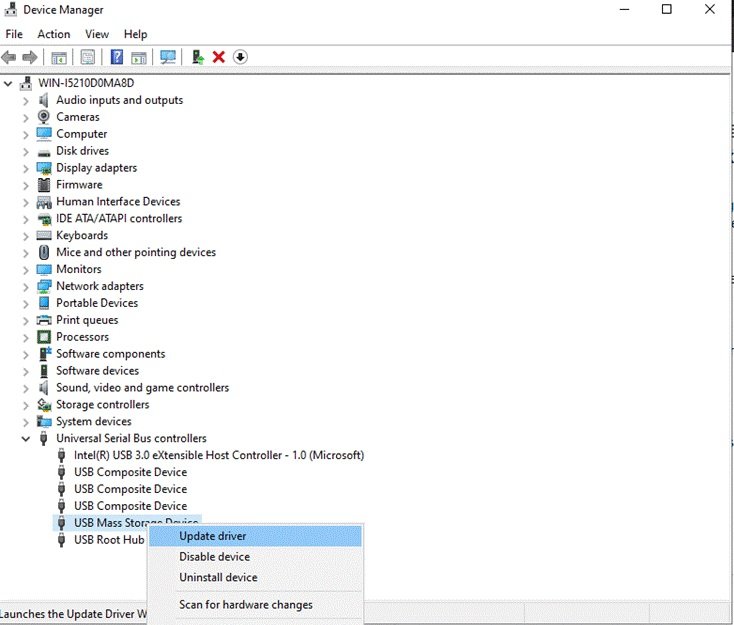Jedwali la yaliyomo
Kwa hivyo, uliamua kuongeza hifadhi nyingine au kuunganisha hifadhi ya nje kwenye kompyuta yako ya Windows. Hata hivyo, hakuna kinachotokea baada ya kuunganisha hifadhi mpya, na hifadhi haionekani kwenye File Explorer.
Pengine umejaribu kuunganisha tena diski kuu, lakini bado hujabahatika. Tatizo hili linasikitisha, hasa ikiwa umenunua kiendeshi hivi punde.
Ni Nini Husababisha Hifadhi Ngumu Zisionyeshe?
Mara nyingi, diski kuu hazionekani? kujitokeza kwenye mfumo wako ni kwa sababu ya miunganisho isiyofaa. Huenda, kiunganishi cha SATA au USB unachotumia kimeharibika.
Kwa diski kuu za nje, inawezekana kwamba viendeshi vya USB vya kifaa chako havijasakinishwa ipasavyo. Inawezekana pia kwamba tatizo linasababishwa na mgongano na mgawo wa herufi ya kiendeshi au ujazo wa diski yako kuu haujatengwa ipasavyo.
Rekebisha #1: Anzisha Hifadhi
Ikiwa yako gari ngumu imeshindwa kuanzisha, inawezekana kwamba hitilafu ya muda ilitokea kwenye MBR au Rekodi ya Boot ya Mwalimu. Endesha Usimamizi wa Diski kwenye Windows ili kurekebisha suala hili.
Hatua #1
Bonyeza kitufe cha Windows + S na utafute 'File Explorer.

Hatua #2
Fungua Kichunguzi cha Faili na ubofye kulia kwenye Kompyuta hii kutoka kwenye menyu ya pembeni.
Hatua #3
Bofya Dhibiti ili kuzindua Usimamizi wa Kompyuta.

Hatua #4
Kwenye menyu ya kando, bofya kwenye Usimamizi wa Diski. Chagua Hifadhi unayotaka kuanzisha na uchagueMBR au kizigeu cha GPT.

- Angalia Pia: Kinasa sauti cha DU kwa Ukaguzi wa Kompyuta & Tumia Mwongozo
Rekebisha #2: Tenga Kiasi
Hifadhi zisizoonekana kwenye Kivinjari cha Picha zinaweza kuwa na sauti ambayo bado haijatengwa. Hii inamaanisha hakuna programu au programu inayoweza kusoma au kuandika kwenye sauti hiyo hadi itakapotolewa.
Hatua #1
Bonyeza vitufe vya Windows + S kwenye kibodi yako na utafute. kwa 'Unda na Uumbize Vigawanyiko vya Diski Ngumu.

Hatua #2
Bofya kulia kwenye Kiasi Kisichogawanywa cha hifadhi yako na uchague Kiasi Kipya Rahisi.
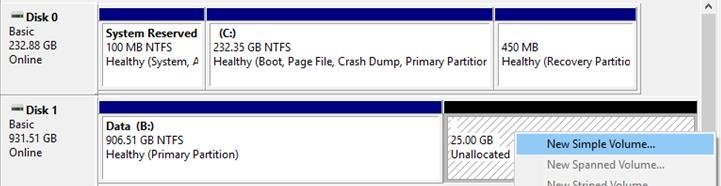
Hatua #3
Kwenye Mchawi wa Kuweka Mipangilio, bofya Endelea na ufuate madokezo ya kwenye skrini ili kuendelea.
Rekebisha #3 : Tumia Fortect
Fortect ni zana yenye nguvu ambayo hurekebisha kiotomatiki masuala mbalimbali kwenye Kompyuta yako. Inaweza kurekebisha hitilafu za kawaida za Windows, kuzuia upotezaji wa faili, programu hasidi, na hitilafu za maunzi, na kuboresha mfumo wako kufikia utendakazi wake wa kilele.
Hatua #1
Pakua Fortect Zana ya Kurekebisha Mfumo kwenye kompyuta yako na uisakinishe.
Pakua SasaHatua #2
Bofya kitufe cha Anza Kuchanganua ili kupata hitilafu zinazoweza kusababisha diski kuu zisionekane.
Hatua #3
Bofya Rekebisha Zote ili kutumia marekebisho yaliyopendekezwa kwa mfumo wako.
- Angalia ukaguzi kamili wa Fortect hapa.
Rekebisha #4: Angalia Viunganishi
Ikiwa diski yako kuu haionekani kwenye Kichunguzi cha Picha na Usimamizi wa Diski,tatizo linaweza kuwa kwenye kebo yako. Kagua kebo ya SATA au USB unayotumia na uhakikishe kuwa haina madhara kimwili kama vile nyaya zilizoachwa wazi.
Hata kama kiunganishi hakina madhara yoyote, jaribu kutumia kebo nyingine kuunganisha ngumu yako. endesha na uone ikiwa mfumo wako utakigundua.
Rekebisha #5: Badilisha Ugawaji wa Herufi ya Hifadhi
Katika hali nyingine, Windows inaweza kuchanganya kazi ya herufi ya kiendeshi kwenye kifaa chako. mfumo. Inawezekana kwamba diski yako kuu mpya ilipewa barua ya kiendeshi ambayo tayari inatumika au haikupewa barua ya kiendeshi hata kidogo, ndiyo maana haionekani kwenye File Explorer.
Hatua # 1
Bonyeza Windows + R kwenye kibodi yako na uandike diskmgmt.msc.
Hatua #2
Bofya Sawa ili kuendesha Usimamizi wa Diski .
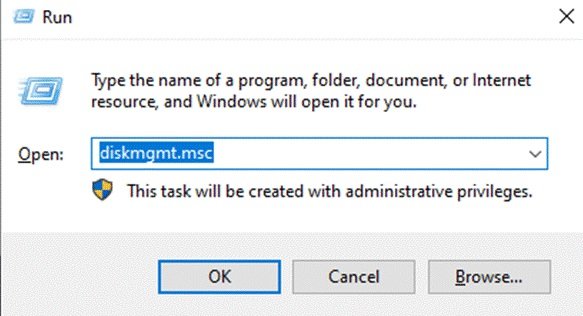
Hatua #3
Bofya-kulia kwenye hifadhi isiyoonekana kwenye mfumo wako na uchague Badilisha Herufi na Njia za Hifadhi.
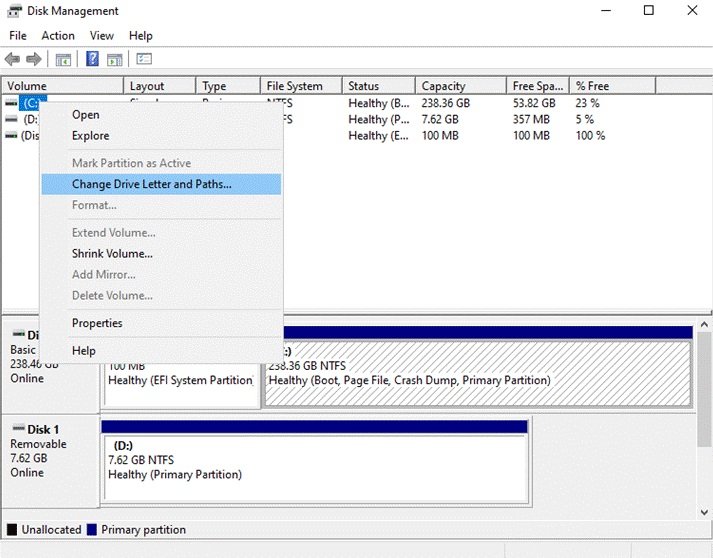
Hatua #4
Bofya Badilisha na ukabidhi barua mpya kwenye hifadhi yako.
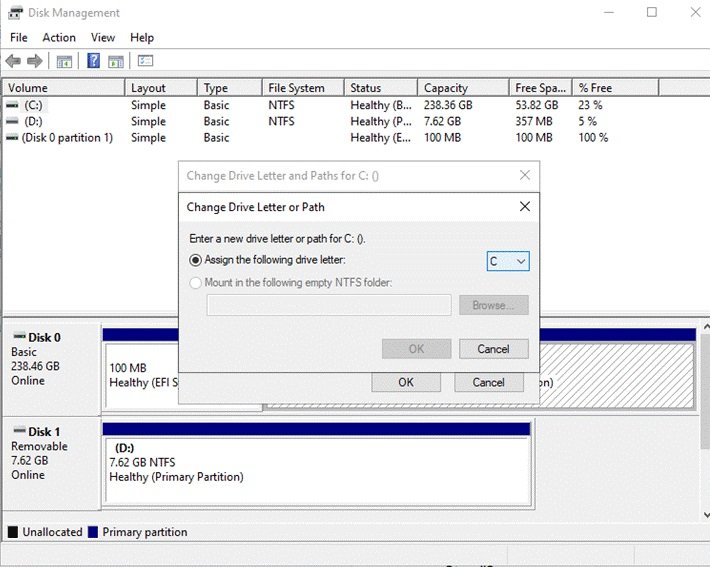
Rekebisha #6: Sasisha Viendeshaji ( Hifadhi Ngumu za Nje)
Ikiwa diski kuu ya nje haionekani, tatizo linaweza kuhusishwa na viendeshi vyako. Inawezekana, kiendeshi cha kiendeshi chako cha nje hakikusakinishwa ipasavyo, au kina hitilafu au hitilafu inayohitaji kuwekewa viraka.
Ili kufanya hivyo, sasisha kiendeshi kwa diski kuu ya nje.
0> Hatua #1Bonyeza kitufe cha Windows + X kwenye kibodi yako na ubofye KifaaKidhibiti.
Hatua #2
Bofya Vidhibiti vya Mabasi ya Universal na ubofye-kulia kiendeshi chako cha diski kuu.
Hatua # 3
Bofya Kiendeshaji cha Usasishaji na ufuate madokezo ya kwenye skrini ili kuendelea na mchakato wa kusasisha.